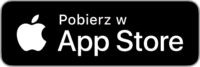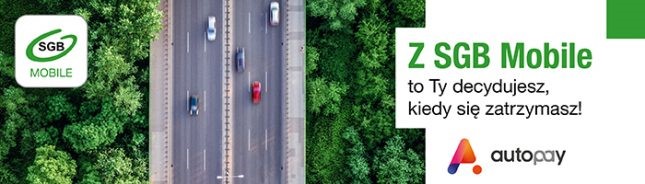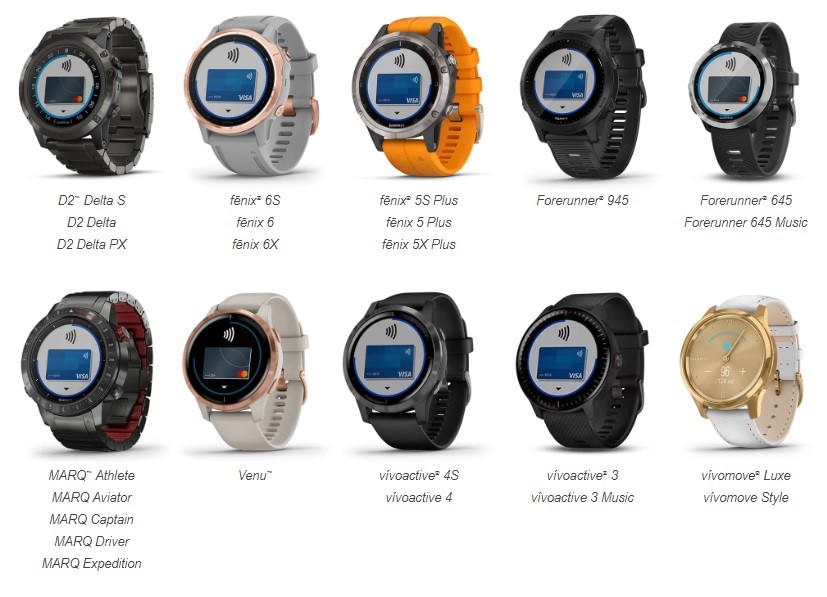System bankowości elektronicznej to zaawansowany technologicznie system samodzielnej obsługi bankowej, z którego możesz korzystać o dowolnej porze i w dowolnym miejscu.
Najważniejsze korzyści:
- informacja o stanie środków na rachunku;
- dostęp do historii operacji;
- możliwość zakładania i likwidacji lokat;
- informacje o posiadanych kartach płatniczych;
- możliwość skorzystania z doładowań telefonów prepaid;
- wgląd do potwierdzeń wykonanych operacji;
- dostęp do wyciągów;
- podgląd kart kredytowych;
- możliwość logowania się na dowolnym urządzeniu z dostępem do Internetu: (komputerze, tablecie, smartfonie).
1. Internet Banking
- Dając Ci Internet Banking mamy na uwadze bezpieczeństwo wszystkich operacji, jakie możesz wykonać za pomocą własnego komputera. Twój czas jest dla nas cenny, dlatego mamy nadzieję, że możliwości jakie daje Ci Internet Banking w pełni zaspokoją Twoje oczekiwania.
- Korzyści, które oferuje Internet Banking to:
- dostęp do konta przez 24-godziny na dobę i 365 dni w roku,
- śledzenie historii operacji,
- wygoda i oszczędność czasu,
- pełna funkcjonalność,
- tańsze opłaty za przelewy,
- swoboda dysponowania pieniędzmi bez stania w kolejkach,
- bezpieczeństwo dokonywanych operacji bankowych,
- wydruk potwierdzenia wykonania dokonanych operacji.
- Internet Banking jest usługą dodatkową do rachunku, który posiadasz już w naszym banku. Aby korzystać z możliwości jakie daje konto internetowe nie musisz zakładać dodatkowego rachunku, wystarczy, że udasz się do placówki i zawnioskujesz o usługę.
- Udając się do banku deklarujesz do jakiego rachunku chcesz mieć dostęp przez internet. Wygenerujemy dla Ciebie unikalny identyfikator do logowania się w internetowej aplikacji oraz hasło (aktywne tylko podczas pierwszego logowania). Reszta należy już do Ciebie.
2. Wersja mobilna usługi Internet Banking
Bank w telefonie? Tak, teraz to możliwe! Bankowość mobilna to wygodny i bezpieczny dostęp do strony internetowej banku, dzięki której zawsze jesteś na bieżąco.
Dzięki responsywnej stronie teraz możesz swobodnie korzystać ze strony Banku oraz z bankowości elektronicznej na smartfonie lub tablecie! Dostępu do mobilnej bankowości nie trzeba w żaden sposób dodatkowo aktywować. Wystarczy, że posiadasz Identyfikator Użytkownika oraz hasło dostępu do systemu.
Korzyści:
- możliwość sprawdzenie salda swoich rachunków w dowolnym miejscu i czasie;
- dostęp do historii operacji na wszystkich posiadanych rachunkach;
- uzyskanie informacji o lokatach;
- możliwość założenia lub zlikwidowania lokaty;
- uzyskanie informacji o kredytach;
- wykonywanie przelewów krajowych w systemie Express Elixir;
- wykonanie przelewów automatycznych : zlecenia stałe, przelew z przyszłą datą realizacji;
- realizacja przelewu na rachunki ZUS;
- możliwość samodzielnej zmiany hasła dostępu;
- możliwość sprawdzenia limitów dostępnych na posiadanych kartach;
- doładowania telefonu.
Wersja mobilna usługi Internet Banking to rozwiązanie, które umożliwia obsługę rachunków bankowych z wykorzystaniem urządzeń mobilnych, takich jak telefon komórkowy typu smartfon (urządzenie telefoniczne łączące w sobie funkcje telefonu komórkowego i komputera kieszonkowego) lub tablet. Program dedykowany jest dla nowych urządzeń mobilnych obsługiwanych palcem, wykorzystujących systemy operacyjne: Android, iOS, Windows phone, Firefox OS, BlackBerry.
Z usługi mogą korzystać Klienci banku będący użytkownikami usługi Internet Banking.
Intuicyjny interfejs systemu dostosowany do urządzeń mobilnych sprawia, że zarządzanie finansami jest wygodne i przyjemne, z nieograniczonym przez czas lub miejsce dostępem do środków. Interfejs Mobilny działa równolegle z tradycyjnym dostępem do programu Internet Banking, dzięki czemu nie ma potrzeby zawierania dodatkowych umów z bankiem a do logowania wykorzystuje się ten sam login i hasło. Autoryzacja operacji opiera się na analogicznych metodach.
Pierwsze kroki w programie
Do korzystania z wersji mobilnej wymagany jest telefon komórkowy typu smartfon lub tablet z podstawowym wyposażeniem (nie ma potrzeby instalacji dodatkowych programów lub wtyczek) z połączeniem z siecią Internet. Dzięki dużym przyciskom system może być obsługiwany palcem. Dostęp do poszczególnych funkcji programu jest intuicyjny i przypomina tradycyjny sposób obsługi rachunku przez komputer. Program automatycznie dostosowuje się do ekranu urządzeń mobilnych (do wielkości i położenia ekranu).
Kolejne kroki:
- uruchomienie w telefonie komórkowym przeglądarki internetowej,
- wpisanie poprawnego adresu usługi Internet Bankingu: https://konto24.bssusz.pl/,
- zalogowanie się poprzez podanie swojego identyfikatora i hasła dostępu.
Aby ułatwić sobie logowanie do usługi, skrót adresowy można dodać na pulpit swojego urządzenia mobilnego.
Bezpieczeństwo
Operacje wprowadzane przez telefony i tablety z wykorzystaniem Interfejsu mobilnego są rejestrowane w czasie rzeczywistym w systemie bankowym na rachunku klienta (brak zwłoki w rejestracji operacji). Podobnie zmiany wprowadzone na rachunku klienta przez bank, są natychmiast widoczne w programie podczas obsługi na urządzeniach mobilnych. Szyfrowanie całości przesyłanych danych zapewnia gwarancję poufności ich transmisji. Dodatkowo czynności związane z parametryzacją i definiowaniem przelewów wymagają podania hasła jednorazowego. Dostęp do rachunków chroniony jest hasłem znanym i możliwym do zmiany wyłącznie przez Klienta. System nie przechowuje poufnych danych w pamięci telefonu.
Zalecenia bezpiecznego korzystania z usługi:
- nie wchodź na stronę logowania, korzystając z odnośników otrzymanych pocztą e-mail lub znajdujących się na stronach nie należących do banku,
- dbaj o bezpieczeństwo Twojego urządzenia, instaluj tylko legalne oprogramowanie oraz wszystkie zalecane poprawki,
- używaj zaktualizowanego oprogramowania antywirusowego,
- dbaj, aby Twoja przeglądarka internetowa była zawsze aktualna,
- zawsze pamiętaj o prawidłowym wylogowaniu się.
Instrukcja Użytkownika – Interfejs Mobilny Internet Bankingu
 Dlaczego warto skorzystać z płatności online?
Dlaczego warto skorzystać z płatności online?
- bezpieczeństwo – przelew wykonywany jest bezpośrednio z konta kupującego na konto sprzedawcy bądź urzędu, bez zatrzymywania pieniędzy w instytucji pośredniczącej. Widzisz na przelewie, komu przelewasz pieniądze,
- szybkość – informacja o płatności przez Internet przekazywana jest natychmiast do sklepu, co przyspiesza realizację zamówienia.
- wygoda – dane przelewu w systemie bankowości internetowej są wypełniane automatycznie, dzięki czemu nie pomylisz się przy ich wprowadzaniu.
- Dokonując zakupów w Internecie przy wyborze rodzaju płatności wybierasz bramkę płatniczą, np. PayU, a po wyświetleniu strony serwisu wyszukujesz logo SGB, a następnie Bank Spółdzielczy w Suszu (należy z listy rozwijanej wybrać woj. warmińsko-mazurskie i wybrać Bank Spółdzielczy w Suszu). Uwaga! Banki nie są posortowane według alfabetu!
- Następuje automatyczne przekierowanie na stronę logowania do bankowości elektronicznej Banku Spółdzielczego w Suszu.
- Po udanym zalogowaniu dane do przelewu zostaną uzupełnione automatycznie, system poprosi Cię o zaakceptowanie wygenerowanego przelewu.
- Sklep otrzymuje informacje o wykonanej płatności i może przystąpić do realizacji Twojego zamówienia.
Bank zawsze przy sobie! Dla użytkowników urządzeń z systemem Android.
Korzyści
- Bezpieczeństwo – logowanie do aplikacji za pomocą PIN-u, Face ID, Touch ID.
- Wygoda – brak konieczności przepisywania hasła z wiadomości SMS.
- Koszty – brak dodatkowych kosztów poza opłatą za transmisję danych pobieraną przez operatora.
- Kontrola – aplikacja wysyła powiadomienia o tym, co dzieje się na rachunku.
Zyskujesz:
- przegląd stanu środków na rachunkach bankowych,
- dostęp do historii wykonanych operacji,
- dostęp do informacji o kredytach, lokatach, kartach,
- wykonywanie przelewów internetowych,
- wykonywanie przelewów QR,
- wykonywanie przelewów dewizowych w walucie EURO do krajów UE, Lichtensteinu, Szwajcarii, Norwegii, Islandii, San Marino, Monako,
- zakładanie i likwidowanie lokat,
- zatwierdzanie operacji bankowych autoryzacją mobilną,
- możliwość doładowania telefonu komórkowego,
- zarządzanie kartami płatniczymi,
- płatności BLIK,
- smartKARTA NOWOŚĆ!
Aktywacja aplikacji
Aktywację możesz wykonać wybierając jeden z poniższych sposobów:
1. Aktywuj przy użyciu komputera
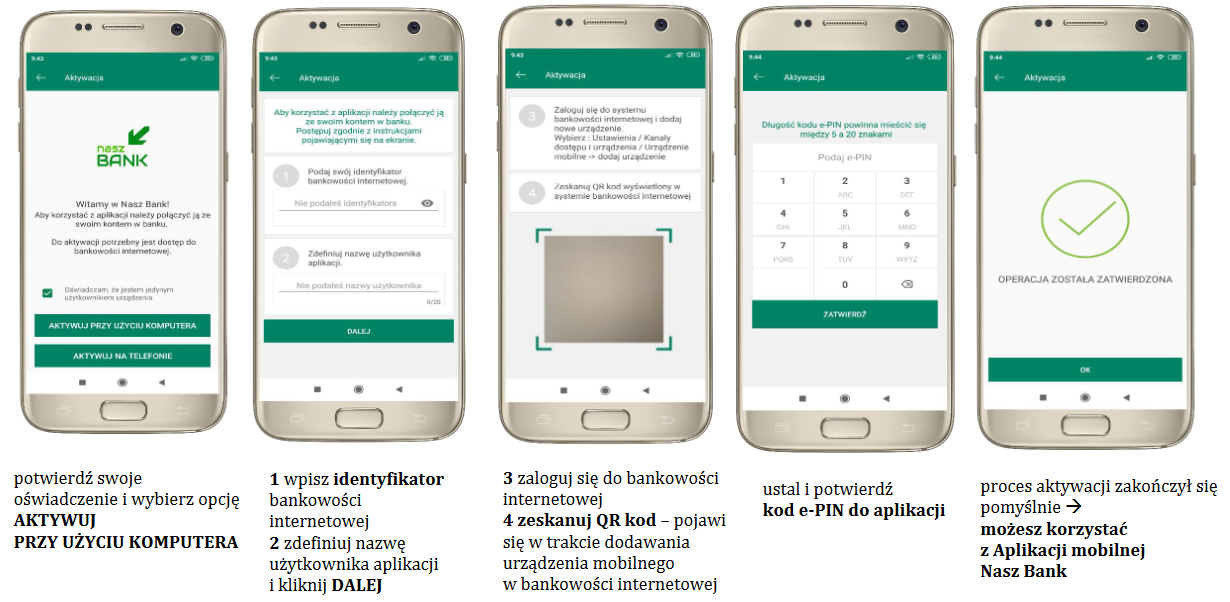
Dodanie urządzenia mobilnego w bankowości elektronicznej
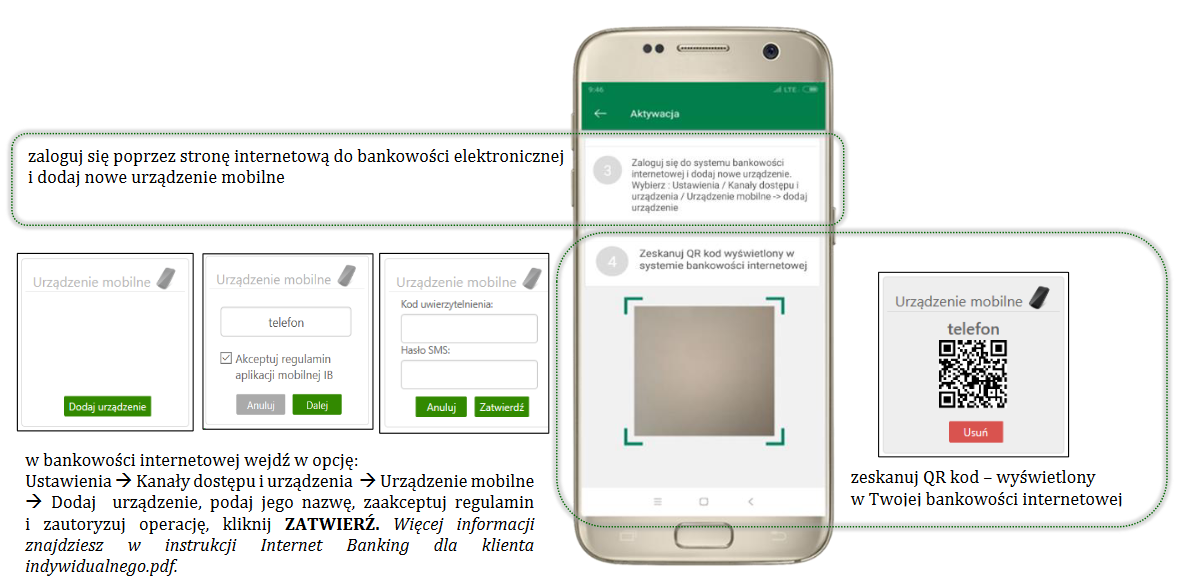
2.Aktywuj na telefonie
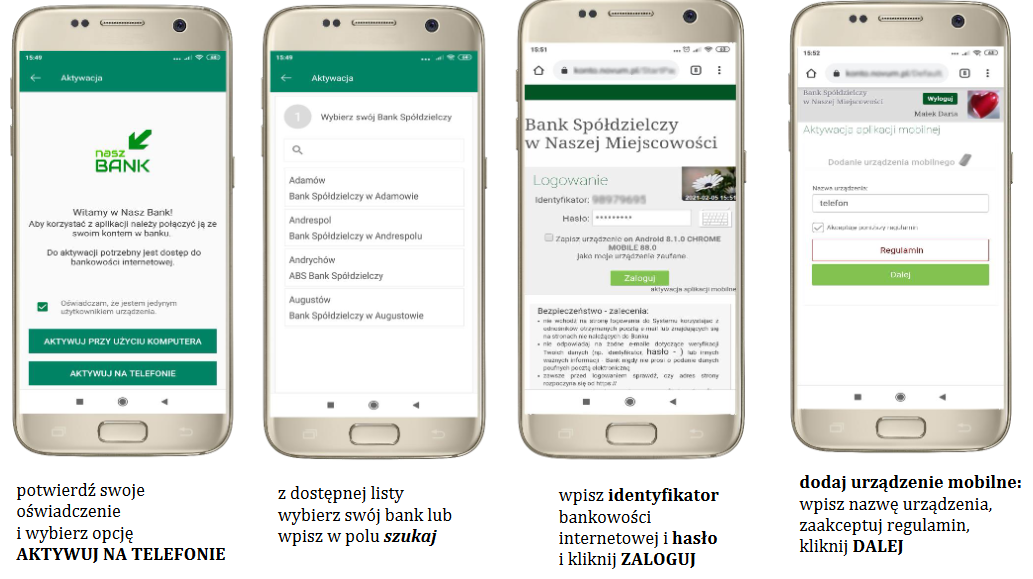
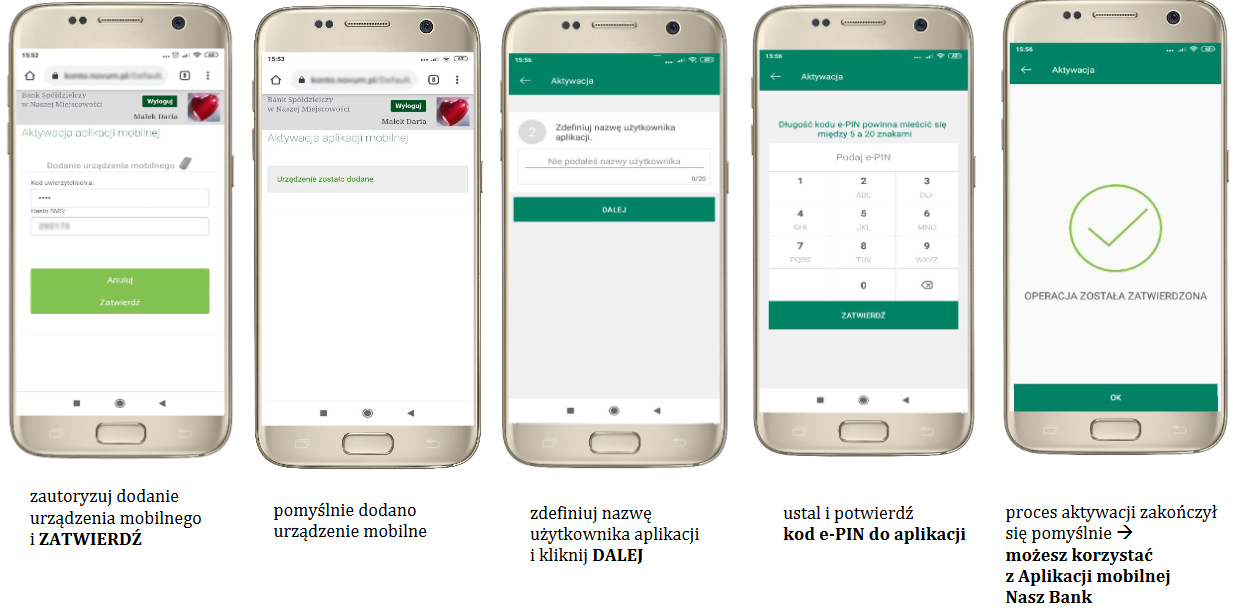
Kod e-PIN ustaliłeś w trakcie aktywacji Aplikacji mobilnej Nasz Bank – zapamiętaj go, jest ważny, przy jego pomocy logujesz się do Aplikacji mobilnej i potwierdzasz operacje. Co zrobić, gdy zapomnisz kod e-PIN do aplikacji? Kod e-PIN jest znany tylko i wyłącznie Tobie, nie jest nigdzie rejestrowany i nie ma możliwości jego przypomnienia. Gdy go zapomnisz, poproś o pomoc w najbliższej placówce banku.
BLIK

Aktywuj BLIKA, w aplikacji „Nasz Bank” wygodnie, bez wychodzenia z domu!
Zaloguj się do aplikacji i wejdź w „Ustawienia”
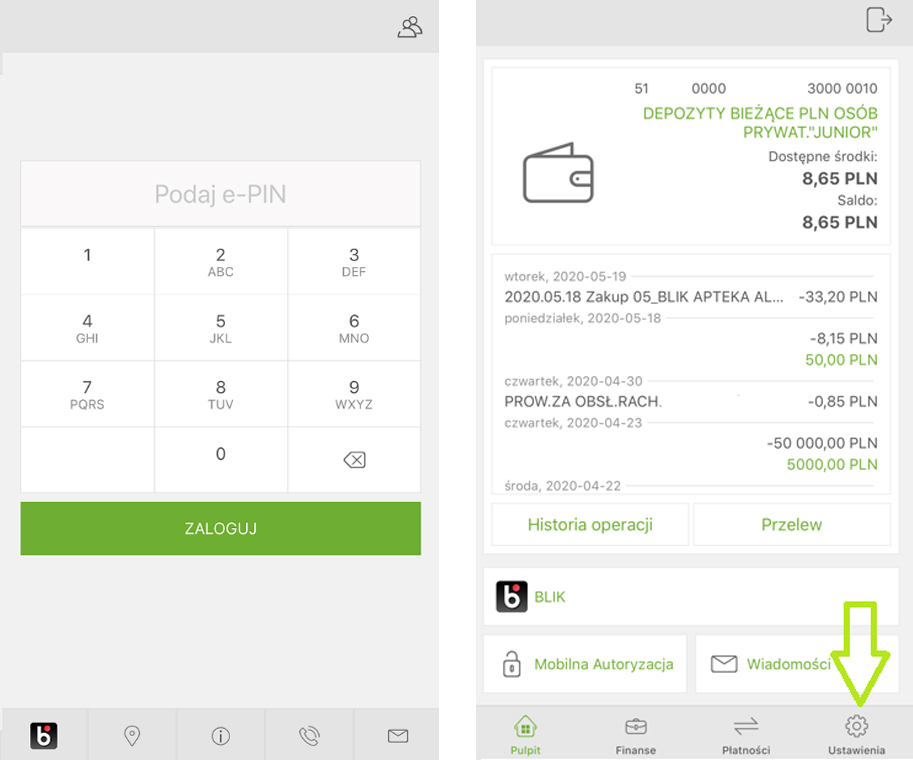
Wybierz opcję „BLIK” i przesuń suwakiem na tryb „Włączony” i ZAPISZ
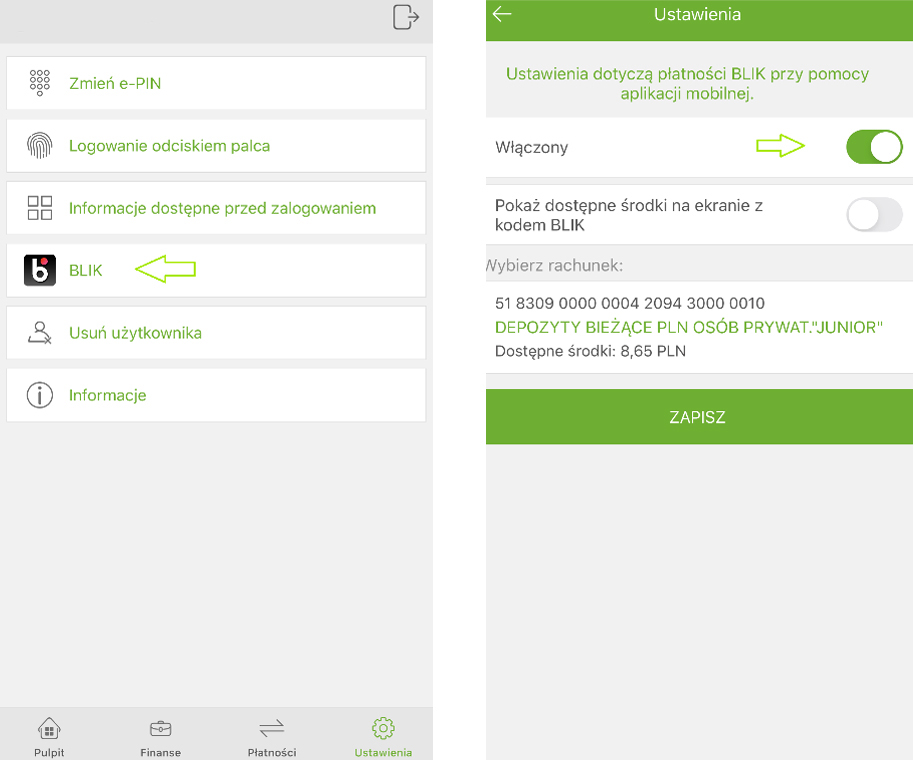
Zaakceptuj dyspozycję wpisując e-PIN i GOTOWE
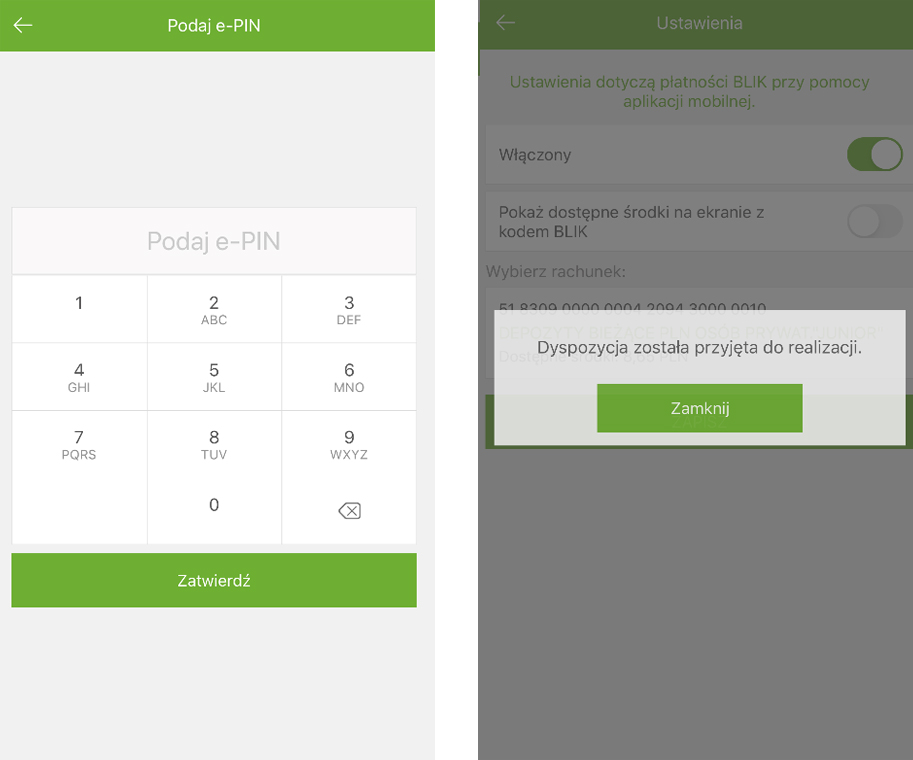
Pliki do pobrania
Sprawdź co potrafi nowa aplikacja SGB Mobile!
Dostęp do rachunku kiedy chcesz
W aplikacji sprawdzisz stan konta (dla Twoich rachunków osobistych, oszczędnościowych, walutowych oraz wszystkich kart), historię wydatków i wpływów oraz szczegółowe informacje o koncie.
Przelewy w dowolnym momencie
Łatwo i bezpiecznie zrealizujesz przelew – za pomocą smartfona lub tabletu. Nie odkładaj płatności na później – parę kliknięć i masz je z głowy.
Portfele cyfrowe i BLIK
W SGB Mobile szybko aktywujesz usługę i BLIK oraz dodasz swoją kartę do portfela cyfrowego Google Pay lub Apple Pay. Płać mobilnie tak jak Ci najwygodniej. W aplikacji masz kontrolę nad swoimi kartami, możesz je zablokować w portfelach cyfrowych na wszystkich urządzeniach mobilnych. Ta usługa to bezpieczeństwo i ogromna wygoda w jednym.
Zarządzanie subskrypcjami
To zupełnie nowa usługa, dzięki której możesz w jednym miejscu sprawdzić, w jakich sklepach internetowych zarejestrowana jest Twoja karta płatnicza SGB oraz możesz zablokować pobieranie środków z kasty przez sklep internetowy. Nowa funkcjonalność to również śledzenie na bieżąco do jakich abonamentów subskrypcyjnych dodałeś kartę SGB oraz możliwość zablokowania w prosty sposób kolejnej płatności, np. za serwis streamingowy.
Zmień limit
Dzienne limity transakcji są dodatkowym zabezpieczeniem Twoich pieniędzy, jednak zdarzają się jednorazowe większe zakupy. Teraz możesz w łatwy i bezpieczny sposób zwiększyć lub zmniejszyć limit za pomocą aplikacji – już nie musisz iść do banku!
Korzystaj z dobrze zaprojektowanej aplikacji mobilnej
SGB Mobile jest przejrzysta, funkcjonalna i po prostu ładna. Ogromną wagę przywiązujemy do bezpieczeństwa, dlatego aplikacja posiada szereg zabezpieczeń, a płatności i dyspozycje potwierdzasz bezpiecznymi metodami autoryzacji. Znajdziesz w niej wszystko, czego potrzebujesz do codziennego bankowania.
Pobierz aplikację SGB Mobile
W zależności od tego, z jakiego smartfona korzystasz, wybierz odpowiedni sklep i pobierz aplikację:
Przewodnik
Pobierz przewodnik po naszej nowej aplikacji mobilnej SGB Mobile
Filmy instruktażowe
Mamy tu wszystko… aplikację mobilną też!
Sprawdź, co możesz zrobić z głównego pulpitu, zaraz po zalogowaniu się do aplikacji
Jak korzystać z BLIKA w SGB Mobile
Zobacz jak łatwo zrobisz przelew w SGB Mobile
Pamiętaj, że przewodnik w formacie pdf, w którym krok po kroku sprawdzisz wszystkie funkcjonalności aplikacji, jak wygląda aktywacja i logowanie zawsze znajdziesz TUTAJ
Ważne informacje
Stanie w kolejce do bramki na autostradzie to nie jest Twoje ulubione zajęcie? Uruchom usługę automatycznych przejazdów przez autostrady w SGB Mobile i sam decyduj kiedy się zatrzymasz.
- jest to darmowa usługa, płacisz za przejazd dokładnie tyle samo co inni użytkownicy autostrady
Uwaga promocja! Z Autopay zapłacisz mniej za przejazdy!
Jeśli masz już Autopay w SGB Mobile, to nie musisz robić nic więcej – zniżki będą naliczać się automatycznie.
Promocja obejmuje wszystkich kierowców samochodów, którzy korzystają z automatycznych płatności za przejazdy autostradą A4 na odcinku Kraków-Katowice – w obu kierunkach.
Zapłacisz od 3 do 5 złotych mniej na każdej bramce.
Szczegóły promocji znajdziesz na https://autopay.pl/aktualnosci/z-autopay-placisz-mniej-na-a4
- na autostradach z systemem Autopay wybierasz „szybką bramkę” i nie musisz stać w kolejkach
- nie zatrzymujesz się, tylko zwalniasz przejeżdżając
- nie musisz znajdować i podawać do okienka gotówki lub karty
- to metoda całkowicie bezdotykowa i bezpieczna
- po zarejestrowaniu pojazdu Autopay działa nawet, jeśli nie masz przy sobie telefonu
- faktury i historię opłat za przejazdy masz w jednym miejscu
Jak działa Autopay
Gdy podjedziesz do bramki, system Autopay po rozpoznaniu tablic rejestracyjnych Twojego auta podniesie szlaban.
W tej chwili system działa w obu kierunkach na odcinku: Toruń – Gdańsk (A1) Katowice – Kraków (A4). Więcej informacji na ten temat znajdziesz na stronie www.autopay.pl
Jak zacząć korzystać? To tylko 3 proste kroki:
- Otwórz aplikację SGB Mobile
W zakładce produkty w dolnym menu wybierz: Autopay i aktywuj Płatności. - Wprowadź informacje
Wprowadź dane dotyczące pojazdu oraz źródła płatności i zatwierdź. - Jesteś zarejestrowany
Możesz swobodnie korzystać z usługi.
Szczegółowe instrukcje znajdziesz w PRZEWODNIKU
Materiały do pobrania:
- Regulamin Autopay (obowiązuje od 15.01.2025 r.)
- Polityka prywatności Systemu Autopay
- Cennik opłat Autopay (obowiązuje od 15.01.2025 r.)
Pytania i odpowiedzi
Czy korzystanie z systemu Autopay jest darmowe?
Tak. Jedyny koszt to opłata za przejazd autostradą, tej samej wysokości, co w przypadku płatności tradycyjnymi środkami.
Czy Autopay działa na wszystkich bramkach na autostradzie?
System działa na wszystkich bramkach oznaczonych szyldem AmberGO na AmberOne Autostradzie A1 (odcinek Gdańsk-Toruń) oraz bramkach oznaczonych znakiem czarnej kamery na żółtym tle na Autostradzie A4 Katowice-Kraków. Na A4 Katowice-Kraków, w przypadku omyłkowego wjazdu na nieoznakowaną bramkę, można również zapłacić za przejazd przy użyciu Autopay, zgłaszając taki zamiar inkasentowi, który uruchomi system.
Czy aplikacja mobilna musi być włączona podczas przejazdu przez bramki?
Nie. Po uzupełnieniu danych pojazdu oraz wybraniu rachunku możesz wylogować się z aplikacji. Podróżując autostradą nie musisz mieć z sobą nawet telefonu, na którym zainstalowana została aplikacja.
Bramki otworzą się automatycznie po zidentyfikowaniu pojazdu po numerach rejestracyjnych przez system kamer ulokowanych w punkcie poboru opłat. Płatność dokona się w tle – zostanie pobrana automatycznie z konta.
Co zrobić jeśli posiadam już konto w Autopay?
Jeżeli posiadasz już konto w Autopay to podczas rejestracji w aplikacji mobilnej SGB Mobile upewnij się, że zarówno numer telefonu zarejestrowany w Banku, jak i numer rejestracyjny pojazdu są takie same jak te, z których korzystasz już w usłudze Autopay. Konta zostaną zsynchronizowane.
Co jeśli szlaban się nie podniesie na wjeździe, mimo że mam wszystko skonfigurowane poprawnie?
Niestety może się zdarzyć sytuacja, że kamera nie rozpozna numeru rejestracyjnego pojazdu. Wówczas należy:
- na A1 – pobrać tradycyjny bilet i opłacić przejazd przy wyjeździe za pomocą karty płatniczej lub gotówki (środki nie zostaną pobrane z aplikacji);
- na A4 Katowice-Kraków – poinformować inkasenta, że jest się użytkownikiem systemu Autopay, a szlaban zostanie podniesiony na podstawie wskazanych tablic rejestracyjnych (opłata za przejazd zostanie pobrana za pośrednictwem aplikacji).
Czy z jednego konta może korzystać kilka samochodów?
Tak. W aplikacji można dodać kilka pojazdów, które można podłączyć pod różne lub te same formy płatności.
Czy wszystkie pojazdy mogę dodać do Autopay?
W systemie Autopay możesz dodać pojazd z kategorii od 1 do 5 (z wyłączeniem motocykli):
- Kategoria 1 – Pojazd o dwóch osiach, bez podwójnych kół, nieciągnący przyczepy.
- Kategoria 2 – Pojazd o dwóch osiach, z których przynajmniej na jednej zamocowano podwójne koła.
- Kategoria 2A – Pojazd posiadający łącznie więcej niż dwie osie, bez podwójnych kół.
- Kategoria 3 – Pojazd lub zespół pojazdów o trzech osiach, które posiadają podwójne koła na przynajmniej jednej osi.
- Kategoria 4 – Pojazd lub zespół pojazdów o więcej niż trzech osiach, które posiadają podwójne koła na przynajmniej jednej osi.
- Kategoria 5 – Pojazd lub zespół pojazdów nie mieszczące się w kategoriach od 1 do 4, w szczególności pojazdy nienormatywne określone w przepisach Prawo o Ruchu Drogowym.
Czy kilka osób może mieć dodany ten sam samochód?
Nie. Wprowadzenie numeru rejestracyjnego samochodu w systemie uniemożliwi wprowadzenie go ponownie na innym urządzeniu z aplikacją lub za pośrednictwem serwisu internetowego Autopay.
Pamiętaj jednak, że podczas przejazdu przez bramki nie musisz mieć ze sobą telefonu z zainstalowaną aplikacją. Jeżeli ktoś z Twojej rodziny lub znajomych skorzysta z Twojego samochodu i przejedzie przez bramki objęte systemem Autopay, płatność zostanie pobrana z Twojej karty. Rejestr wszystkich płatności znajdziesz po zalogowaniu się do aplikacji. W każdej chwili możesz wyłączyć obsługiwanie autostrad, wówczas użytkownik Twojego samochodu będzie musiał samodzielnie wnieść opłatę w okienku.
Czy i jak mogę otrzymać fakturę?
Aby otrzymać fakturę, należy uzupełnić dane do faktury w aplikacji. Po wykonanym przejeździe faktura jest w zakładce Faktury oraz w historii transakcji.
W aplikacji Autopay można ustawić tryb otrzymywania faktury: jednorazowo, po każdym przejeździe oraz zbiorczo, raz na miesiąc (faktura wystawiana jest około 15-ego dnia kolejnego miesiąca).
Mój poprzedni przejazd nie został opłacony. Czy mogę skorzystać ponownie z systemu Autopay?
Pamiętaj o tym, aby Twoje konto zapewniało możliwość opłacenia przejazdu od razu po jego zakończeniu. W innym przypadku kolejne przejazdy, aż do czasu uregulowania należności, mogą zostać zablokowane.
Czy moje dane przechowywane w systemie są bezpieczne?
Tak, Autopay S.A. to spółka technologiczno-finansowa, która tworzy polski rynek usług płatniczych od 1999 roku. Firma jest krajową instytucją płatniczą nadzorowaną przez Komisję Nadzoru Finansowego. Posiada certyfikat PCI DSS i działa zgodnie z normą ISO 27001, co daje gwarancje bezpieczeństwa wykonywania płatności z karty. Rozwiązania Autopay S.A. spełniają wymogi branżowych regulatorów: NBP, KNF i GIODO.
Poznaj najważniejsze zasady bezpieczeństwa w Internecie.
Pamiętaj! Jeśli coś budzi Twoją wątpliwość lub nie działa tak jak powinno, jak najszybciej skontaktuj się z infolinią banku.
Bankowość internetowa
- Nigdy nie loguj się do bankowości internetowej z linku, który przyszedł do Ciebie mailem lub SMS-em, ani poprzez link z wyszukiwarki. Wpisuj adres strony logowania ręcznie lub korzystaj z przycisku logowania na oficjalnej stronie banku.
- Sprawdzaj adresy stron www, na których się logujesz, oraz ważność ich certyfikatów. Adres strony logowania powinien zaczynać się od https (oznacza to bezpieczne połączenie internetowe).
- Zadbaj o skomplikowane hasła, unikatowe i trudne do odgadnięcia przez postronne osoby.
- Nie używaj tego samego hasła do różnych kont.
- Nie zapisuj haseł na kartkach ani w plikach na komputerze.
- Login i hasło do bankowości oraz numery kart to dane, które powinny być znane tylko Tobie. Nigdy nie podawaj ich innym.
- Nie loguj się przez publiczną, niezabezpieczoną sieć wi-fi lub hotspot do bankowości internetowej czy aplikacji mobilnej.
- Nie loguj się do bankowości na urządzeniach publicznie dostępnych, np. w kafejkach czy w hotelach.
- Pamiętaj aby po każdej sesji wylogować się z bankowości internetowej.
- Ustaw bezpieczne limity operacji dla przelewów, płatności kartami i wypłat gotówki.
Komputer i telefon
- Regularnie aktualizuj oprogramowanie na komputerze i telefonie (system, aplikacje, przeglądarkę, antywirusy).
- Używaj zapory sieciowej (firewall) i systematycznie skanuj komputer programem antywirusowym.
- Nie instaluj na komputerze i smartfonie oprogramowania z nieznanych źródeł.
- Nie podłączaj zewnętrznych nośników danych (np. pendrive) do swojego komputera, jeśli nie masz pewności co do ich bezpieczeństwa. Podobnie z podłączaniem telefonu do komputera.
- Pobieraj aplikację mobilną banku i jej aktualizacje wyłącznie z autoryzowanych sklepów: Google Play i App Store.
- Zawsze blokuj dostęp do telefonu i komputera. Zabezpiecz telefon hasłem, wzorem, odciskiem palca lub Face ID.
- W razie utraty karty lub telefonu z aktywną aplikacją – od razu je zablokuj. Kartę możesz zablokować przez bankowość internetową lub mobilną, a aplikację przez infolinię banku.
Podejrzany kontakt
- Zastanawia Cię wiadomość o dziwnym zamówieniu lub zaległej płatności? Przed podjęciem czynności w niej wskazanej skontaktuj się z biurem obsługi klienta firmy, która wysłała tę wiadomość.
- Nie otwieraj załączników w niespodziewanych mailach, jeśli nie wiesz co może w nich być.
- Nie klikaj w linki i nie pobieraj żadnych aplikacji, jeśli nie znasz nadawcy wiadomości.
- Dokładnie czytaj powiadomienia o transakcjach, w tym SMS-y – jeśli coś się nie zgadza, nie zatwierdzaj operacji.
- Jeżeli dzwoni do Ciebie przedstawiciel banku, ale nie masz pewności, że nim jest – zerwij połączenie. Potem samodzielnie zadzwoń na naszą infolinię.
- Nie przekazuj kodu BLIK nikomu, nawet znajomemu.
- Kupujesz w nowym sklepie? Poszukaj opinii na jego temat (z różnych źródeł) i sprawdź czy adres sklepu na pasku przeglądarki jest zgodny z nazwą sklepu.
- Nie podawaj PIN-u do karty podczas zakupów w internecie. Do potwierdzenia transakcji kartą w internecie nigdy nie jest wymagane podanie PIN.
- Jeśli płacisz kartą płatniczą w sklepie internetowym, który obsługuje 3D Secure, wymagane może być dodatkowe potwierdzenie transakcji. Takie zakupy potwierdzisz na dwa sposoby: w aplikacji mobilnej SGB Mobile lub przez udzielenie odpowiedzi na pytanie weryfikacyjne oraz podanie hasła 3D Secure (jednorazowego kodu SMS), które otrzymasz na numer telefonu komórkowego podany przez Ciebie do kontaktu w Twoim Banku. Dowiedz się więcej o 3D Secure.
Banki Spółdzielcze SGB i SGB-Bank SA od lat odpowiadają na potrzeby swoich klientów. Jesteśmy blisko lokalnych społeczności, dlatego wiemy że cała Polska – również miliony Polaków mieszkających poza wielkimi ośrodkami miejskimi, pokochała korzystanie z płatności mobilnych. Smartfon, tablet, czy smartwatch towarzyszą nam na co dzień częściej niż portfel. Dlatego oferujemy całą gamę usług umożliwiających dokonywanie transakcji bankowych za pośrednictwem urządzeń mobilnych. Dzięki nim możesz łatwo i bezpiecznie płacić w sklepach, internecie, aplikacjach mobilnych, a także wypłacać gotówkę z bankomatów. Poznaj ofertę usług mobilnych w Bankach Spółdzielczych SGB i SGB-Banku SA i płać jeszcze wygodniej!

Szybko zapłacisz i wypłacisz! BLIK zastępuje gotówkę i karty płatnicze. Pozwala płacić za zakupy i wypłacać pieniądze przy użyciu smartfona z aplikacją SGB Mobile.
Zapłacisz w internecie, w sklepie, wypłacisz pieniądze z oznaczonych bankomatów, dokonasz opłaty w ulicznych parkomatach, rozliczysz się za usługi z administracją publiczną, kupisz bilety do kina itp.
Klienci mogą korzystać z BLIKA w aplikacji mobilnej „Nasz Bank” lub SGB Mobile.
- Aplikacja „Nasz Bank” jest dostępna dla telefonów z systemem Android.
- Aplikacja SGB Mobile jest dostępna dla telefonów z systemem Android i iOS.
Aplikacje mobilne możesz pobrać w sklepie Google Play i App Store na swoim smartfonie.
W zależności od systemu operacyjnego (Android lub iOS) wybierz odpowiedni sklep i pobierz aplikację.
SGB Mobile:
Nasz Bank:
W bankomacie lub na stronie sklepu internetowego wybierz BLIK. Płatność zrealizujesz, gdy wpiszesz jednorazowy, sześciocyfrowy kod wygenerowany w swojej aplikacji mobilnej, a następnie zatwierdzisz go na smartfonie. Tak samo zrób w sklepie stacjonarnym – potwierdź sprzedawcy, że płacisz BLIKIEM.
 |
|
 |
|
 |
|
Za korzystanie z BLIKA nie ponosisz żadnych kosztów. To darmowa usługa.
BLIKUJ mądrze
Pamiętaj o bezpieczeństwie, zabezpiecz swój smartfon przed kradzieżą i nieuprawnionym dostępem!
Szczegóły
- BLIK jest dostępny we wszystkich Bankach Spółdzielczych SGB i SGB-Banku SA.
- Zasady działania BLIKA dla klienta opisane są w regulaminie korzystania z aplikacji mobilnej SGB Mobile.
- Lista bankomatów SGB, w których możesz skorzystać z BLIKA.
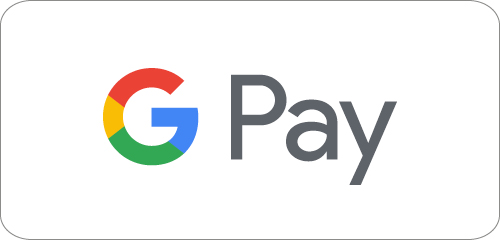
Prosty i komfortowy sposób płatności w sklepach i internecie przy użyciu smartfona. Google Pay zapewnia wszystko, czego potrzebujesz do przeprowadzenia transakcji. Gwarantuje bezpieczeństwo Twoich danych. Płatności online są tak szybkie jak kliknięcie.
Korzyści z płatności Google Pay
Z Google Pay nie omija Cię dostęp do korzyści i nagród identycznych jak w przypadku kart plastikowych. Tu nic się nie zmieni! Masz przy sobie w jednym urządzeniu karty pokładowe, bilety, karty lojalnościowe i podarunkowe. Możesz śledzić swoje wszystkie zakupy, dostajesz spersonalizowane sugestie.
Dzięki aplikacji Google Pay zapłacisz w setkach aplikacji bez konieczności wpisywania danych karty. Wystarczy kliknąć.
WAŻNE! Gdy płacisz w sklepach, Google Pay nie udostępnia faktycznego numeru Twojej karty. Twoje dane są bezpieczne!
Płatności Google Pay w 3 krokach
 | Pobierz aplikację Google Pay ze sklepu Google Play. |
 | Dodaj swoją kartę z aktywną funkcją zbliżeniową. Zapoznaj się z Regulaminem korzystania z kart płatniczych SGB. |
 | Płać smartfonem. |
Dla nas liczy się Twoje bezpieczeństwo
- Podczas dodawania karty do Google Pay jej numer zostaje zastąpiony przez wirtualny ciąg cyfr.
- W trakcie płatności sprzedawca otrzymuje wygenerowany, unikatowy token, który reprezentuje naszą kartę – sklep nie ma dostępu do rzeczywistych danych Twojej karty.
- Płatność powyżej 100 złotych zatwierdzasz za pomocą telefonu, a dokładnie przez odblokowanie smartfona za pomocą hasła, odcisku palca, rozpoznawania twarzy lub kodu i zbliżenie go do terminala.
- Jeśli utracisz telefon możesz go natychmiast zablokować i usunąć z niego wszystkie dane za pomocą Menedżera urządzeń Android.
 |
W sklepie
Przygotuj swój smartfon i przy płatnościach:
|
 |
W bankomacie Z Google Pay możesz wypłacić środki z bankomatów korzystając z kodu PIN – tak jak w przypadku karty plastikowej. |
 |
Online i w aplikacjach Google Pay umożliwia Ci płacenie kilkoma kliknięciami w aplikacjach i na stronach internetowych, które mają przycisk Google Pay. Nie musisz wpisywać danych karty. |
Limity dla kart dodanych do portfela Google Pay są takie samie jak na ich fizycznych, plastikowych odpowiednikach.
Kod PIN w Google Pay jest wymagany tylko w pojedynczych wyjątkach np. wypłaty z bankomatów i jest taki sam jak dla plastikowej karty płatniczej.
Z aplikacji Google Pay nie skorzystasz, jeśli Twoja karta zostanie z niej usunięta. Dzieje się tak kiedy:
- usuniesz swoją kartę z Google Pay,
- usuniesz swoją kartę z form płatności dodanych do Twojego konta Google,
- usuniesz swoje konto Google,
- usuniesz blokadę na swoim smartfonie (kod PIN, symbol),
- przywrócisz ustawienia fabryczne swojego smartfona,
- usuniesz wszystkie dane ze swojego smartfona za pomocą Menedżera urządzeń Android,
- zdalnie wyczyścisz pamięć smartfona lub go zablokujesz za pomocą Menedżera urządzeń Android,
- wyczyścisz wszystkie dane z usług Play za pomocą Ustawień,
- wyczyścisz wszystkie dane z aplikacji Google Pay za pomocą Ustawień,
- aplikacja Google Pay nie była przez Ciebie używana przez 12 miesięcy,
- bank, który wydał Twoją kartę, zwróci się do Google, aby ją usunąć.
Z portfela cyfrowego skorzystasz dopiero po ponownym dodaniu karty.
Szczegóły
Regulamin korzystania z kart płatniczych SGB w ramach cyfrowych aplikacji

Płacąc za pomocą Apple Pay korzystasz ze wszystkich zalet kart płatniczych SGB. Płacenie w sklepach, aplikacjach i internecie jeszcze nigdy nie było tak łatwe, bezpieczne i poufne.
Płacąc za pomocą Apple Pay oraz iPhone’a, Apple Watch, iPada lub Maca*, korzystasz ze wszystkich przywilejów kart SGB. Płacenie z Apple Pay jest proste i bezpieczne ponieważ dane Twojej karty nie są przechowywane w urządzeniu ani udostępniane podczas transakcji.
Apple Pay to łatwiejszy i bezpieczniejszy sposób płacenia w sklepach, aplikacjach i internecie. Możesz błyskawicznie zapłacić za pomocą urządzeń, których używasz na co dzień. Apple Pay to także bezpieczniejsza i szybsza metoda płatności w sieci i aplikacjach, która nie wymaga zakładania kont ani wypełniania długich formularzy.
Dodanie karty płatniczej do usługi Apple Pay jest proste. Poniżej podpowiadamy, jak się do tego zabrać.
iPhone
- Otwórz aplikację Wallet.
- Stuknij znak „+” w prawym górnym rogu.
- Wprowadź kod zabezpieczający swojej karty, aby dodać kartę kredytową lub debetową powiązaną z Twoim kontem iTunes. Albo wybierz opcję „Dodaj inną kartę” i zeskanuj dane karty za pomocą aparatu iPhone’a.
Apple Watch
- Otwórz aplikację Apple Watch w iPhonie.
- Otwórz sekcję „Wallet i Apple Pay”, a następnie wybierz opcję „Dodaj kartę kredytową/debetową”.
- Wprowadź kod zabezpieczający swojej karty, aby dodać kartę kredytową lub debetową powiązaną z Twoim kontem iTunes. Albo wybierz opcję „Dodaj inną kartę” i zeskanuj dane karty za pomocą aparatu iPhone’a.
iPad
- Przejdź do Ustawień.
- Otwórz sekcję „Wallet i Apple Pay”, a następnie wybierz opcję „Dodaj kartę kredytową/debetową”.
- Wprowadź kod zabezpieczający swojej karty, aby dodać kartę kredytową lub debetową powiązaną z Twoim kontem iTunes. Albo wybierz opcję „Dodaj inną kartę” i zeskanuj dane karty za pomocą aparatu iPada.
MacBook Pro z czytnikiem Touch ID
- Otwórz Preferencje systemowe.
- Otwórz sekcję „Wallet i Apple Pay”, a następnie wybierz opcję „Dodaj kartę”.
- Wprowadź kod zabezpieczający swojej karty, aby dodać kartę kredytową lub debetową powiązaną z Twoim kontem iTunes. Albo wybierz opcję „Dodaj inną kartę” i zeskanuj dane karty za pomocą kamery MacBooka Pro.
 | Wybierz aplikację Wallet. |
 | Dodaj swoją kartę z aktywną funkcją zbliżeniową. Zapoznaj się z Regulaminem korzystania z kart płatniczych SGB. |
 | Płać smartfonem. |
Dla nas liczy się Twoje bezpieczeństwo
- Apple Pay wykorzystuje numer przypisany konkretnemu urządzeniu i unikalny kod transakcji.
- Pełny numer karty nigdy nie jest przechowywany w urządzeniu ani na serwerach Apple i nie może być udostępniany sprzedawcom.
- Apple Pay nie zachowuje danych o transakcjach, które dałoby się powiązać z Twoją tożsamością, zatem wszystkich zakupów dokonujesz całkowicie poufnie.
 | W sklepie Będąc przy kasie, możesz błyskawicznie zapłacić za pomocą urządzeń, których używasz na co dzień*. Aby zapłacić przy użyciu Face ID, kliknij dwukrotnie boczny przycisk, spójrz na ekran, a następnie zbliż iPhone’a do czytnika. Jeśli chcesz zapłacić przy użyciu Touch ID, zbliż iPhone’a do czytnika, trzymając palec na czujniku Touch ID. Płacąc zegarkiem Apple Watch, kliknij dwukrotnie boczny przycisk i zbliż Apple Watch do czytnika. |
 | W aplikacjach i witrynach internetowych Apple Pay to prostsza i szybsza metoda płacenia w aplikacjach i internecie, która nie wymaga zakładania kont ani wypełniania długich formularzy*. Aby za pomocą iPhone’a lub iPada zapłacić w aplikacji lub witrynie internetowej otwartej w Safari, wybierz Apple Pay na etapie finalizowania transakcji i dokonaj płatności, korzystając z Face ID lub Touch ID. Aby zapłacić w witrynie internetowej otwartej w Safari na Macu, wybierz Apple Pay i dokonaj płatności, korzystając z iPhone’a lub zegarka Apple Watch. Na MacBooku Pro możesz płacić, używając Touch ID na pasku Touch Bar. |
 | W bankomacie Z Apple Pay możesz wypłacić środki z bankomatów korzystając z kodu PIN – tak jak w przypadku karty plastikowej. |
Limity dla kart dodanych do portfela Apple Pay są takie samie jak na ich fizycznych, plastikowych odpowiednikach.
Kod PIN w Apple Pay jest wymagany tylko w pojedynczych wyjątkach np. wypłaty z bankomatów i jest taki sam jak dla plastikowej karty płatniczej.
Szczegóły
Regulamin korzystania z kart płatniczych SGB w ramach cyfrowych aplikacji
* Lista urządzeń zgodnych z Apple Pay jest dostępna na stronie https://support.apple.com/en-us/HT208531.

Płać za zakupy
Usługa Garmin Pay to transakcje zbliżeniowe opracowane z myślą o osobach będących w ciągłym ruchu. Niezależnie od tego, czy chcesz wypić filiżankę kawy po porannym biegu czy przekąsić coś podczas przejażdżki, usługa Garmin Pay umożliwia szybkie i proste dokonywanie zakupów przy użyciu wyłącznie zegarka. Nie masz portfela? Nie masz telefonu? Nie ma problemu. Przy pomocy Garmin Pay zapłacisz niemal we wszystkich miejscach, w których można dokonywać płatności zbliżeniowych.
Wystarczy zaledwie kilka czynności, aby uzyskać dostęp do Garmin Pay. Podaj hasło, wybierz odpowiednią kartę ze swojego wirtualnego portfela, a następnie przytrzymaj nadgarstek w pobliżu czytnika kart — to wszystko.
Zanim zegarek będzie można wykorzystywać do dokonywania płatności, należy skonfigurować co najmniej jedną kartę płatniczą.
Można używać zegarka do płacenia za zakupy w sklepach umożliwiających płatności zbliżeniowe.
- Przytrzymaj przycisk.
- Wybierz symbol portfela.
- Wpisz czterocyfrowy kod dostępu.
UWAGA: Po trzykrotnym wprowadzeniu nieprawidłowego kodu dostępu portfel zostanie zablokowany, a kod trzeba będzie zresetować w aplikacji Garmin Connect Mobile.
Zostanie wyświetlona ostatnio używana karta płatnicza.
- Jeśli do portfela Garmin Pay dodano wiele kart płatniczych, przesuń palcem lub za pomocą przycisku zmień kartę na inną.
- W ciągu 60 sekund umieść zegarek w pobliżu czytnika płatności w taki sposób, aby był zwrócony w kierunku czytnika. Zegarek zacznie wibrować i zostanie w nim wyświetlony symbol zaznaczenia po zakończeniu połączenia z czytnikiem.
- W razie potrzeby postępuj zgodnie z instrukcjami wyświetlanymi na czytniku kart, aby zakończyć transakcję.
PORADA: Po wprowadzeniu prawidłowego kodu dostępu możesz dokonywać płatności bez ponownego wpisywania kodu przez 24 godziny, jeśli nadal będziesz mieć na sobie zegarek. Jeśli zdejmiesz zegarek z nadgarstka lub wyłączysz funkcję monitorowania pomiaru tętna, aby dokonać płatności konieczne będzie ponowne wprowadzenie kodu dostępu.
Usługa Garmin Pay chroni dane użytkownika, wykorzystując przypisane do danego zegarka numery kart i kody transakcji za każdym razem, gdy użytkownik dokonuje płatności. Numer posiadanej karty nie jest przechowywany w urządzeniu ani na naszych serwerach. Nie zostaje również przekazany sprzedawcy podczas dokonywania płatności. Możesz dzięki temu płacić bez obaw.
Dzięki usłudze Garmin Pay możesz korzystać z tych samych kart, których używasz na co dzień. Usługa Garmin Pay działa z wieloma rodzajami kart kredytowych i debetowych największych banków, w tym z kartami Visa® i MasterCard®. Wystarczy dodać je do wirtualnego portfela w zegarku, aby można było korzystać z zachęt i nagród zapewnianych w związku z korzystaniem z karty.
- Pobierz na swój smartfon lub tablet aplikację Garmin Connect Mobile – jest ona dostępna zarówno dla urządzeń z systemem Android, jak i iOS.
- Uruchom aplikację, odszukaj swój zegarek na liście i połącz go z aplikacją (opcja synchronizuj).
- W aplikacji Garmin Connect Mobile wybierz Menu.
- Wybierz Urządzenia Garmin, a następnie posiadane urządzenie.
- Wybierz Garmin Pay > Utwórz portfel.
- Wykonaj instrukcje wyświetlane na ekranie.
Do portfela Garmin Pay możesz dodać maksymalnie dziesięć kart kredytowych lub debetowych.
- Na stronie urządzenia Garmin w aplikacji Garmin Connect Mobile wybierz „Garmin Pay”.
- Wykonaj instrukcje wyświetlane na ekranie, aby wprowadzić dane karty i dodać ją do portfela.
Po dodaniu karty płatniczej możesz wybrać ją na zegarku podczas dokonywania płatności.
Do zmiany kodu dostępu wymagana jest znajomość bieżącego kodu. Kodu dostępu nie można odzyskać. W przypadku zapomnienia kodu dostępu należy usunąć portfel, utworzyć nowy i ponownie wprowadzić informacje o karcie płatniczej.
Kod wymagany do uzyskania dostępu do portfela Garmin Pay można zmienić na urządzeniu vívoactive 3.
- Na stronie urządzenia vívoactive 3 w aplikacji Garmin Connect Mobile wybierz Garmin Pay > Zresetuj hasło.
- Wykonaj instrukcje wyświetlane na ekranie.
Przy kolejnej płatności za pomocą urządzenia vívoactive 3 trzeba będzie wpisać nowy kod dostępu.
Szczegóły
Regulamin korzystania z kart płatniczych SGB w ramach cyfrowych aplikacji

Xiaomi Pay to wygodna alternatywa dla tradycyjnych form płatności, która przyda się zarówno bezpośrednio po treningu, jak i podczas załatwiania codziennych spraw. Xiaomi Pay to nie tylko praktyczna, ale i w pełni bezpieczna metoda płatności.
Dzięki Xiaomi Pay dokonasz płatności zbliżeniowych za pomocą smartbandów Xiaomi z modułem NFC i smartfona dowolnej marki. Wszystkie transakcje są bezpieczne i stale chronione dzięki tokenizacji.

Xiaomi Pay to kolejny w zrzeszeniu SGB portfel cyfrowy, za pomocą którego możesz płacić za zakupy zbliżeniowo opaską przy użyciu dowolnego smartfona. Wykorzystaj karty Mastercard: debetowe, kredytowe, walutowe i firmowe. Xiaomi Pay korzysta z platformy do tokenizacji, dzięki temu informacje o Twojej karcie nigdy nie zostaną ujawnione lub udostępnione sprzedawcom.
Płać szybko, wygodnie i bezpiecznie!
 | Możesz zostawić portfel w domu. |
 | Zapłać opaską! |
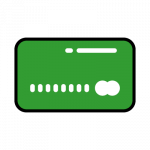 | Kartę masz w swoim urządzeniu. |
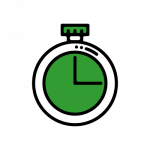 | Monitoruj aktywności fizyczne. |
- To bardzo proste!
- Pobierz aplikację: Mi Fit/Xiaomi Wear
- Sparuj swoje urządzenie z aplikacją
- Ustaw hasło do cyfrowego portfela
- Dodaj kartę płatniczą w usłudze: Karty/Xiaomi Pay
- Potwierdź wprowadzone zmiany
Xiaomi Pay zapłacisz w sklepach na całym świecie, które akceptują płatności zbliżeniowe.
- Wybierz kartę.
- Wpisz hasło.
- Przyłóż urządzenie do terminala.
- Przez 24 godziny możesz płacić urządzeniem bez ponownego wpisywania hasła.
Szczegóły
Regulamin korzystania z kart płatniczych SGB w ramach cyfrowych aplikacji
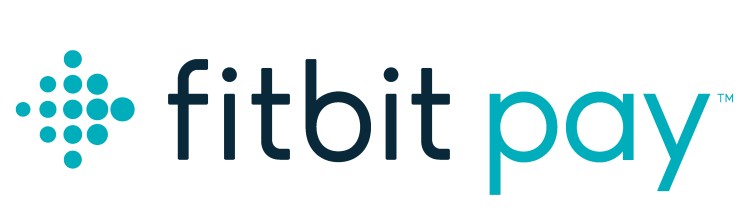
Dzięki Fitbit Pay dokonasz płatności mobilnych za pomocą urządzeń Fitbit. Są to zarówno smartwatche, jak i smartbandy. Wszystkie transakcje są bezpieczne i stale chronione dzięki tokenizacj.
 |
Możesz wyjść z domu bez portfela. |
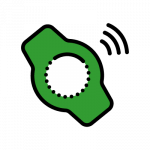 |
Zapłać zegarkiem lub opaską! |
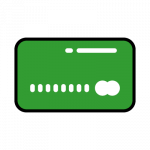 |
Kartę masz w swoim urządzeniu. |
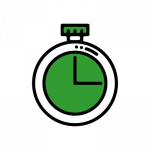 |
Urządzenie mierzy nie tylko czas, ale i spalone kalorie. |
- To bardzo proste! Pobierz aplikację mobilną Fitbit (dostępna dla smartfonów z systemem Android i iOS)
- Sparuj zegarek lub opaskę z aplikacją
- Otwórz Wallet w aplikacji mobilnej
- Ustaw hasło do cyfrowego portfela
- Dodaj kartę płatniczą
- Potwierdź wprowadzone zmiany
Fitbit Pay zapłacisz w sklepach na całym świecie, które akceptują płatności zbliżeniowe.
- Wybierz kartę
- Wpisz hasło
- Przyłóż urządzenie do terminala
- Przez 24 godziny możesz płacić urządzeniem bez ponownego wpisywania hasła.
Szczegóły
Regulamin korzystania z kart płatniczych SGB w ramach cyfrowych aplikacji

Wykorzystanie usługi smartKARTY w aplikacji mobilnej Nasz Bank daje gwarancję klientom banku na bezpieczną wypłatę i wpłatę pieniędzy.
Włącz aplikację mobilną Nasz Bank i zobacz jakie to proste
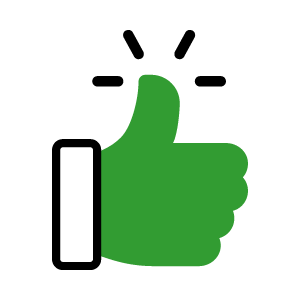 | Łatwa w użyciu Dzięki smartKARCIE możesz szybko i bezpiecznie obsłużyć swój rachunek w bankomatach i wpłatomatach banku spółdzielczego. Wystarczy do tego aplikacja mobilna Nasz Bank. |
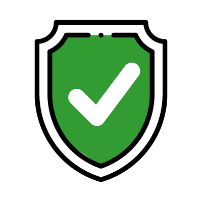 | Bezdotykowy bankomat smartKARTA pozwala wypłacać gotówkę zupełnie bez dotykania bankomatu! Transakcję tworzysz i potwierdzasz w aplikacji mobilnej Nasz Bank. Gotówkę odbierasz w bankomacie. |
 | Transakcje bez czekania W zależności od urządzenia smartKARTA pozwala wypłacać i wpłacać do 300 banknotów w jednej transakcji we wpłatomatach i bankomatach recyklingowych. Po wpłacie, środki będą natychmiast na Twoim rachunku. |
 | Dostępna w aplikacji Nasz Bank smartKARTA jest dostępna w aplikacji mobilnej Nasz Bank. Jest wygodną i bezpieczną metodą obsługi rachunku w bankomatach i wpłatomatach. |
- Uruchom aplikacje mobilną Nasz Bank
- Włącz smartKARTĘ i zeskanuj kod graficzny (QR kod), który wyświetla się w bankomacie
- W bankomacie wybierz rodzaj transakcji (wypłata lub wpłata) i potwierdź w aplikacji mobilnej
Korzystaj też z bezdotykowej wypłaty smartKARTĄ. Nie musisz wtedy wcale dotykać bankomatu.
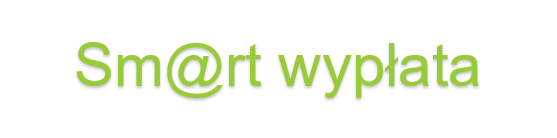
Sm@rt wypłata pozwala na wypłatę gotówki w bankomacie przy pomocy wygenerowanego kodu (z określonym czasem realizacji) bez konieczności użycia karty
- Po zalogowaniu się do serwisu w oknie obsługi wybranego rachunku wybierz przycisk Sm@rt wypłata. W rezultacie otworzy się okno, w którym wprowadzasz kwotę wypłaty (nie można wprowadzić kwoty o nominałach 30 zł, 10 zł, mniej niż 10 zł). Program sprawdza poprawność wypełnionego pola z kwotą sm@rt wypłaty i komunikuje odpowiednimi oknami o nieprawidłowościach (np. o przekroczeniu dostępnych środków).
- Po wprowadzeniu kwoty wybierz czy kod wypłaty będzie:
- wysłany na podany przez Ciebie numer telefonu (Wyślij SMS), w takim przypadku na wskazany przez Ciebie numer telefonu zostaje wysłana wiadomość o treści: Smart wypłata ważna do… Smart kod: XXXXXX,
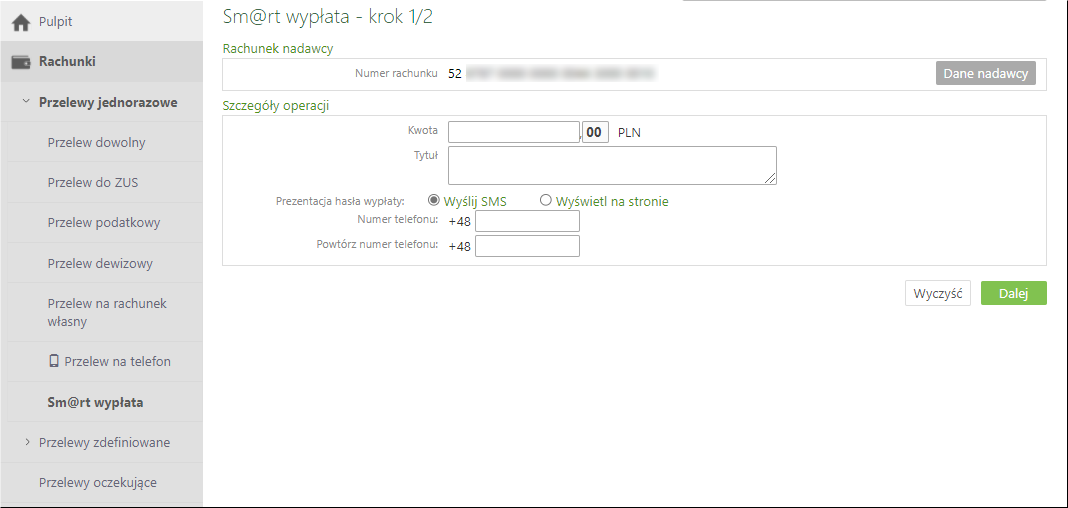
- wyświetlony na stronie (Wyświetl na stronie) i przekażesz osobie realizującej Sm@rt wypłatę. Sprawdź wprowadzone dane i kliknij Dalej, w kolejnym etapie Zatwierdź.
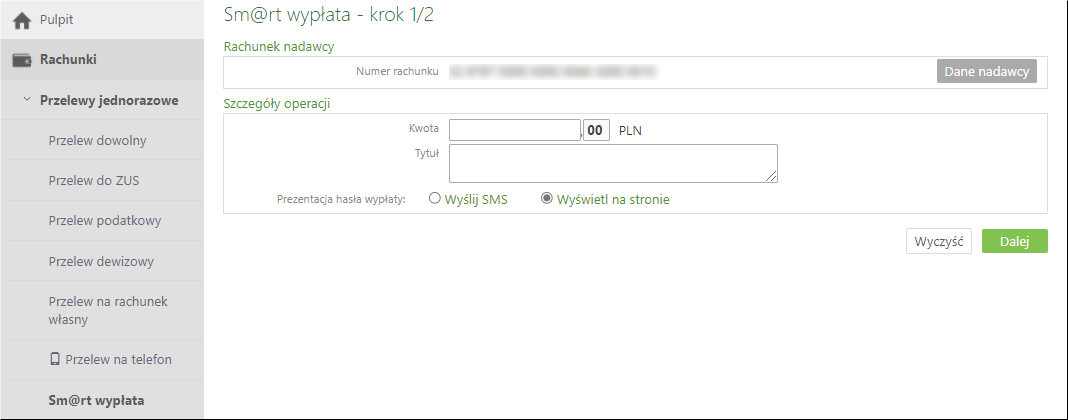
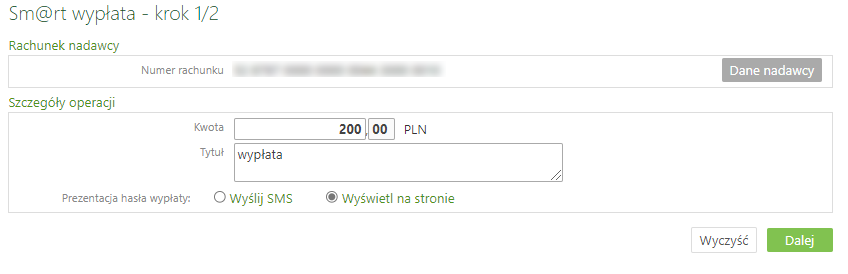
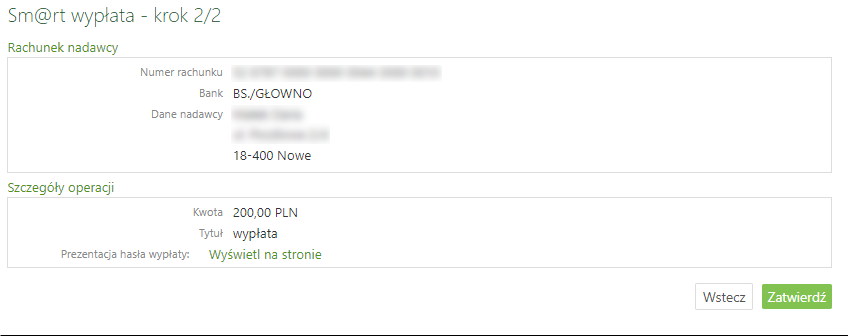
- Operację sm@rt wypłaty należy zautoryzować zgodnie z posiadaną metoda autoryzacji.

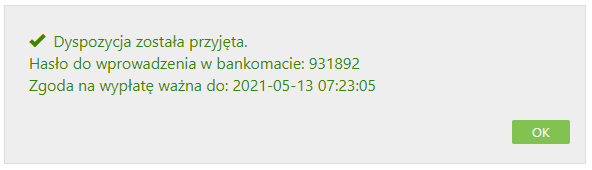
- wysłany na podany przez Ciebie numer telefonu (Wyślij SMS), w takim przypadku na wskazany przez Ciebie numer telefonu zostaje wysłana wiadomość o treści: Smart wypłata ważna do… Smart kod: XXXXXX,
Sm@rt wypłata umożliwia wypłatę pieniędzy w bankomacie w oparciu o kod, który jest ważny przez zdefiniowany w banku okres.
Kroki przy wypłacie z bankomatu:
- Wybierz opcję Sm@rt wypłata.
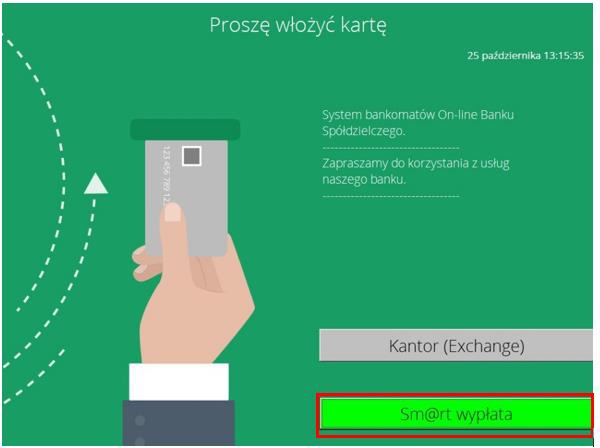
- Wprowadź kod wcześniej wygenerowany (w banku, albo w serwisie Internet Banking) i przesłany wiadomością SMS, albo wydrukowany/ wyświetlony na stronie serwisu Internet Banking.
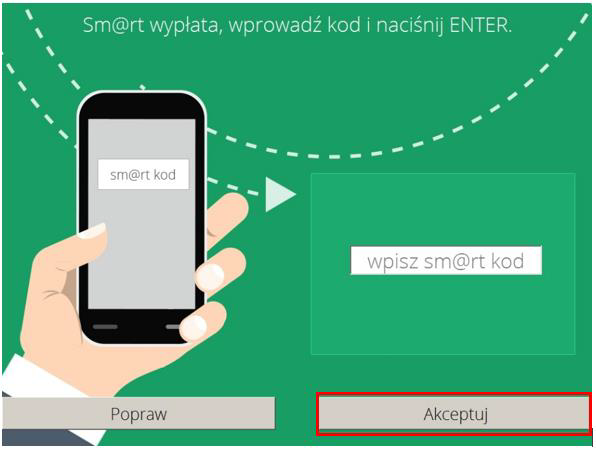
- Potwierdź operację przyciskiem Akceptuj.
- System wykonuję wypłatę.
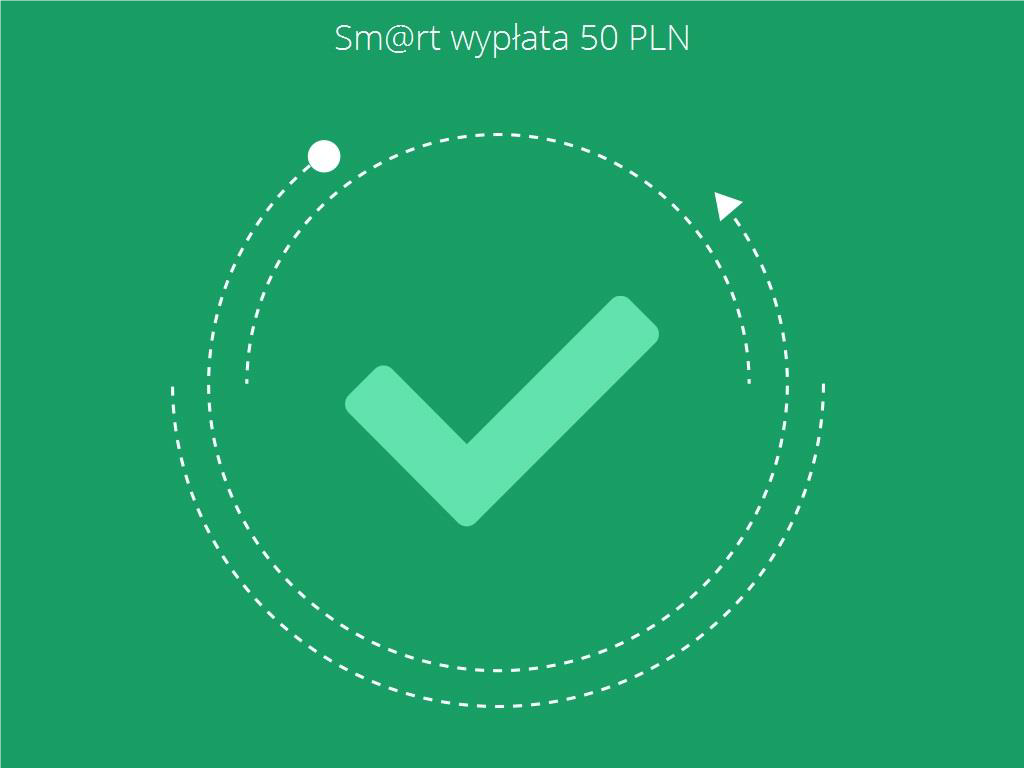
- Odbierz pieniądze.
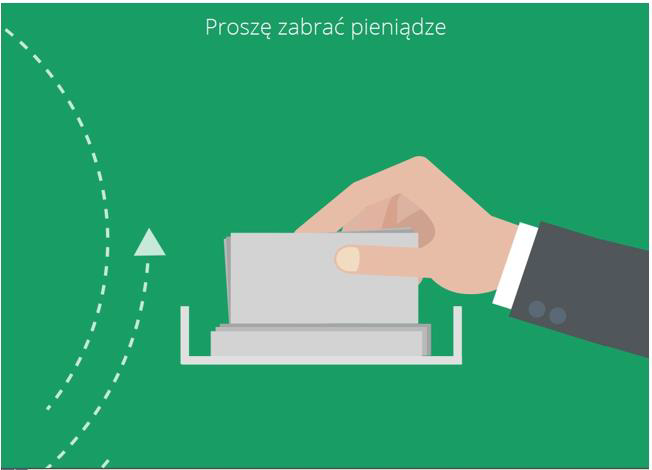

Visa Mobile to metoda płacenia, dzięki której transakcje online są łatwiejsze
Rozwiązanie stanowi nowy wymiar płatności w internecie. Technologia opracowana w Polsce, przez Studio Innowacji Visa w Warszawie pozwala jeszcze sprawniej niż dotychczas robić zakupy na stronach internetowych, w aplikacjach mobilnych czy platformach zakupowych. Jednocześnie jest to rozwiązanie w pełni bezpieczne, obsługiwane w ramach globalnej sieci Visa.
Visa Mobile została zaprojektowana, by proces płatności kartą w sklepie internetowym nie wymagał już wprowadzania danych karty, przeklikiwania kolejnych okienek, czy podawania haseł.
Płatności Visa Mobile są szybkie, proste i przyjemne.
- Teraz, aby zapłacić w internecie, wpisujesz numer swojego telefonu i potwierdzasz płatność w aplikacji.
- Płacąc Visa Mobile, masz więcej czasu na swoje sprawy.
- Gdyby jednak coś poszło nie tak, płacąc Visa, możesz odzyskać pieniądze.
- Nie podajesz danych karty, są przechowywane w bezpiecznych systemach Visa.
- W Visa Mobile przechowywane są historie zakupów, więc masz pełną kontrolę swoich wydatków.
Więcej szczegółów o Visa Mobile znajduje się na stronie internetowej po adresem www.sgb.pl.
Kompletny opis funkcjonalności usługi znajduje się w Przewodniku Visa Mobile – Tutaj.